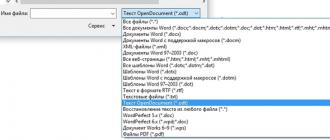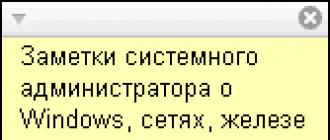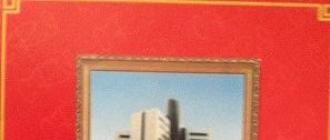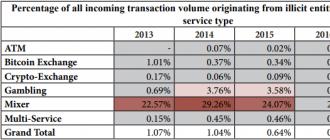L'extension ODT est destinée à documents texte« Open Document Text » créé par l'application Open Office ou ses analogues (Libre Office, Star Office). Il s'agit d'un format ouvert conçu pour stocker et éditer des documents bureautiques. ODT est accepté par le Comité des normes internationales et approuvé comme ISO/IEC26300.
Les fichiers enregistrés avec cette extension sont créés gratuitement logiciel distribué qui ne nécessite pas de licence pour être installé. Il s'agit d'une alternative aux formats propriétaires utilisés par les programmes de la suite Microsoft Office.
Programmes pour ouvrir odt
En plus des programmes ci-dessus dans lesquels des documents de ce type sont créés, ODT peut être ouvert Programme Word, mais pour cela, vous aurez d'abord besoin installer Plugin spécial Sun ODF pour MS Office.
Après téléchargement (disponible gratuitement) et installation dans les options de localisation ( Ouvrir) peut être sélectionné taper– Document texte ODF dans la liste déroulante. 
Il fonctionne avec Office2007 SP1, 2003 et 2000. À partir d'Office2007 SP2 et supérieur, prise en charge du format OpenDocument intégré.
En utilisant MS Word, vous pouvez également convertir un doc ou un docx en odt. Pour cela, dans le menu « Enregistrer sous... », sélectionnez le format souhaité dans la liste déroulante.
Nous utilisons des services en ligne
Une autre façon d'ouvrir de tels fichiers est en ligne sur des ressources spécialisées. Il existe de nombreux convertisseurs en ligne que vous pouvez facilement trouver dans n'importe quel moteur de recherche. Par exemple, considérons le service Zamzar.com. 
Dernièrement, les gens reçoivent très souvent soit par e-mail, soit le téléchargent eux-mêmes depuis Internet, soit le reçoivent via des clés USB, un fichier texte avec une extension inconnue .odt. En règle générale, ce format est inconnu de beaucoup et ils demandent de leur envoyer un fichier avec une extension « normale », comme le doc familier. Après avoir lu cet article, vous apprendrez comment et comment ouvrir, modifier et convertir de tels fichiers avec l'extension « odt ».
Formats OpenOffice et ODT
Tout d'abord, regardons d'où viennent ces documents intéressants au format ODT (OpenDocument Text). Il existe de tels logiciels gratuits Apache OpenOffice. Openoffice est considéré comme une alternative gratuite à Microsoft Word. En fait, son caractère gratuit explique son utilisation généralisée récemment. Par exemple, la suite bureautique de Microsoft dans certaines agences officielles ou gouvernementales doit uniquement être sous licence, c'est-à-dire achetée. Pour travailler avec le format DOC ou XLS, vous devez utiliser uniquement les éditeurs Microsoft. Bien entendu, nos PC n'ont que des versions piratées, mais pour les grandes entreprises, il s'agit d'un délit pénal. Mais certaines « grandes » entreprises ont réfléchi un peu et ont créé ensemble leur suite bureautique gratuite, Apache OpenOffice.
OpenOffice a un éditeur de texte Écrivain, son analogue est le populaire Microsoft Word. Ainsi, en travaillant dans l'éditeur de texte gratuit Writer, vous recevrez un fichier texte au format ODT. En général, OpenOffice prend en charge de nombreux formats, notamment doc, docx et xls.
Comment ouvrir l’extension odt et odtt ?
Vous avez donc reçu ce fichier, vous n'avez pas installé OpenOffice. Ce qu'il faut faire? Comment ouvrir odt ? Eh bien, tout d'abord, dans Microsoft Office Word (versions 2007 SP2, 2010 et 2013), il est possible d'ouvrir et d'éditer des fichiers au format odt. Mais veuillez noter que la mise en forme initiale de votre document sera très probablement partiellement perdue. En effet, OpenDocument Text et Word Ofiice prennent en charge différentes options et fonctionnalités, telles que le formatage.
Pour ouvrir un fichier avec l'extension ODT dans Microsoft Office besoin de:
L'extension ODT peut également être ouverte avec succès par les programmes suivants :
- LibreOffice- avec OpenOffice, une suite bureautique gratuite et open source.
- Créateur de texte- une suite bureautique pour de nombreux systèmes d'exploitation, dont Linux, Android, Windows Mobile. Si vous avez seulement besoin de visualiser le fichier odt, vous devez télécharger le programme Visionneuse TextMaker, le programme est gratuit et pèse ~ 5 Mo.
- IBM Lotus Symphonie— une suite bureautique pour travailler avec du texte, des tableaux et des présentations.
- AbiWord- similaire à Office Word.
- Corel WordPerfect Office.
- ALReader
Comment ouvrir un fichier .ODT en ligne ?
Si vous ne souhaitez pas installer de programmes, utilisez votre Internet. Il existe de nombreux services en ligne pour ouvrir l'extension du CCT. Le service le plus populaire est AppFactory - Application Factory. Cette application en ligne ouvrira votre dossier et vous pourrez également convertir votre document dans un autre format. Ce service est très pratique et populaire, et nous devrions soutenir nos développeurs nationaux.
Google s'intéresse depuis longtemps au problème de la synchronisation des extensions entre les suites bureautiques. et c'est pourquoi l'assistant en ligne Google Docs (Google Drive) a été créé. Google Docs vous permet d'ouvrir le format ODT, mais le convertit au format interne de Google Docs, puis le télécharge sur votre compte. Il ne sera pas possible de télécharger le fichier dont vous avez besoin dans un format adapté.
Vous pouvez également utiliser le convertisseur en ligne d'extensions ODT au format DOC.
De nombreux utilisateurs rencontrent des fichiers avec l'autorisation odt et rencontrent immédiatement des problèmes pour les ouvrir. Dans cet article, nous découvrirons quelles données peuvent être contenues dans les fichiers au format odt et quels programmes peuvent les afficher.
ODT est un acronyme pour OpenDocumentText. Comme les experts en langue anglaise l'auraient peut-être deviné, les données textuelles sont stockées dans un tel document. ODT est un format de fichier texte ouvert, contrairement à doc et docx, conçu pour stocker non seulement du texte mais également des informations graphiques, des tableaux, des graphiques, etc. En 2006, ce type de document a été adopté comme norme internationale. Près d'une décennie plus tard, en 2015, le format de document ouvert ODT version 1.2 a été standardisé.
Les documents bureautiques sont largement utilisés dans les agences gouvernementales et les organisations commerciales. Et dans de tels établissements, conformément à la loi, des logiciels sous licence doivent être utilisés. Outre l'achat de copies sous licence de produits, l'utilisation de logiciels libres, même à des fins commerciales, est très répandue. Le format de fichier odt a été développé pour ces programmes bureautiques.
Étant donné que ce type de données est destiné au stockage de documents texte et constitue une alternative gratuite aux documents commerciaux, docx et constitue une norme internationale, n'importe quel traitement de texte l'ouvrira. Comme ses homologues payants, odt peut être ouvert à l'aide de n'importe quelle application incluse dans n'importe quel logiciel de bureau commercial ou distribué gratuitement.
fichier odt – comment l’ouvrir ?
Parmi les applications gratuites permettant d'ouvrir des documents au format odt, il convient de noter les éditeurs de texte inclus dans les suites bureautiques, tels que LibreOffice, Open Office et SoftMakerOffice. Les programmes payants incluent les traitements de texte Word, qui sont inclus dans n'importe quel bureau de Microsoft.
Comment ouvrir un fichier odt gratuitement ?
Éditeur de texte gratuit de la suite bureautique
Examinons le processus d'ouverture d'un fichier odt dans un traitement de texte, qui fait partie d'un bureau compact et librement distribué appelé SoftMakerOffice2016.
- Lancez l'éditeur de texte Text Maker
- Allez dans le menu principal et appelez l'élément « Fichier ».
- Dans celui-ci, cliquez sur l'élément «Ouvrir…» et spécifiez le chemin d'accès au fichier au format odt.
- Cliquez sur le bouton « Ouvrir ».
Les documents sont ouverts de la même manière dans tous les programmes bureautiques, y compris LibreOffice, Open Office, cela n'a donc aucun sens de s'attarder sur chaque programme.
En plus des applications ci-dessus, les documents au format odt peuvent également être ouverts :
- lecteur gratuit AlReader
- éditeur de texte gratuit AbiWord ;
- Programme Visio Writer ;
- de nombreux plugins pour navigateurs (ODFReader pour Firefox et ODT, ODP, ODS Viewer pour Google Chrome).
Après avoir installé les plugins OooViewer, decFastThumbs et OpenOffice Simple Viewer pour le gestionnaire de fichiers Total Commander, la visionneuse intégrée pourra afficher le contenu des documents odt. Et un module complémentaire appelé SynWrite Editor vous permettra également d'apporter des modifications à ces documents.
Comment ouvrir le format odt en ligne ?
Si vous utilisez assez rarement des fichiers du format présenté et que vous ne souhaitez pas télécharger et installer des packages bureautiques, il existe de nombreux services sur Internet pour visualiser et même éditer des fichiers texte au format odt en ligne. Regardons les plus populaires
Ouverture de fichiers odt à l'aide de Google Docs
Google Docs est l'un des plus ardents défenseurs de l'utilisation du stockage dans le cloud, un activiste et un défenseur de l'utilisation de logiciels et de formats de fichiers open source. Grâce à cette politique, Google est en quelque sorte un concurrent de Microsoft dans le domaine des traitements de texte. En plus de visualiser et de modifier les fichiers odt, Google Docs propose leur stockage gratuit dans le cloud et leur conversion vers tout autre format de texte. Pour ouvrir un fichier texte librement redistribuable dans Google Docs, procédez comme suit :

- Accédez au site Web https://docs.google.com et connectez-vous en utilisant les informations de votre compte dans le système.
- Ensuite, sélectionnez l'élément « Documents » dans le menu déroulant (déplacez le curseur de la souris vers le bord gauche de la fenêtre pour qu'un menu apparaisse, comme dans Windows 8).
- Cliquez sur le bouton rouge et jaune avec un signe plus situé dans le coin inférieur gauche de l'écran.
L'éditeur de texte de Google apparaîtra.
- Dans celui-ci, nous fixons notre regard sur le menu principal : cliquez sur « Fichier », puis sélectionnez « Ouvrir… » ou utilisez la combinaison de touches universelle pour ouvrir les documents - « Ctrl + O ».
- Cliquez sur « Télécharger » et sélectionnez « Sélectionner un fichier à télécharger ».
- Dans la boîte de dialogue, indiquez le chemin complet de notre fichier au format texte du document ouvert et cliquez sur le bouton « Ouvrir » ou appuyez sur « Entrée ».
- Nous attendons quelques secondes que le fichier soit téléchargé et devienne disponible pour visualisation.
Programme pour ouvrir le fichier odt - Application Factory
Un autre service populaire pour visualiser les documents ODT est Application Factory, qui vous permet également de convertir le fichier téléchargé en document txt, ce qui signifie perdre son formatage et sa structure.
Pour ouvrir un fichier, effectuez les étapes suivantes
- Accédez à https://appfactory.ru/projects/odt2txt.
Si vous avez un compte, connectez-vous.
- Cliquez sur le bouton « Sélectionner un fichier ».

3. Spécifiez le chemin d'accès au fichier au format odt et cliquez sur « Ouvrir ».
4. Après cela, cliquez sur le bouton « Télécharger » pour télécharger le document sur le serveur (le fichier n'est pas automatiquement téléchargé après l'avoir sélectionné).
Après quelques secondes, le document sera téléchargé et son contenu apparaîtra dans la fenêtre du navigateur.
Si vous avez des questions sur le sujet "Qu'est-ce qu'un fichier odt ? Comment ouvrir un fichier odt ? ", alors vous pouvez leur demander dans les commentaires
if(function_exists("the_ratings")) ( the_ratings(); ) ?>
Vous pouvez ouvrir et enregistrer des fichiers au format OpenDocument Text (ODT) utilisé par certaines applications de traitement de texte.
Ouvrir l'onglet Déposer.
Cliquez sur le bouton Ouvrir.
Cliquez sur le bouton Revoir
nom de fichier et sélectionnez Texte OpenDocument.
Ouvrir.
Conseil:
Note:
Ouvrir l'onglet Déposer.
Cliquez sur le bouton Revoir
Sur la liste Type de fichier choisir une option Texte OpenDocument.
Ouverture d'un fichier texte OpenDocument dans Word
Ouvrir l'onglet Déposer.
Cliquez sur le bouton Ouvrir et sélectionnez l'emplacement du fichier ; Par exemple, cliquez sur ordinateur.
Cliquez sur le bouton Revoir
Pour afficher uniquement les fichiers enregistrés au format OpenDocument, cliquez sur la liste des types de fichiers à côté du champ nom de fichier et sélectionnez Texte OpenDocument.
Cliquez sur le fichier que vous souhaitez ouvrir, puis cliquez sur Ouvrir.
Conseil: Vous pouvez également double-cliquer sur le fichier que vous souhaitez ouvrir.
Note: Lorsque vous ouvrez du texte OpenDocument dans Word, sa mise en forme peut différer de celle de l'application dans laquelle il a été créé. Cela est dû aux différences entre les applications qui utilisent le format OpenDocument.
Enregistrer un document Word au format OpenDocument Text
Ouvrir l'onglet Déposer.
Cliquez sur le bouton Revoir, puis choisissez un emplacement pour enregistrer le fichier.
Sur la liste Type de fichier choisir une option Texte OpenDocument.
Donnez un nom au fichier, puis enregistrez-le.
Plus d'informations sur le format OpenDocument
Lors de l'ouverture ou de l'enregistrement de documents au format OpenDocument Text (ODT), une partie du formatage peut être perdue. En effet, OpenDocument Text et Word prennent en charge différentes fonctionnalités et options, telles que le formatage. Pour plus d'informations sur les différences entre les formats OpenDocument Text et Word, consultez Différences entre les formats OpenDocument Text (ODT) et Word (DOCX).
Avant d'envoyer un fichier à quelqu'un d'autre, nous vous recommandons de fermer le fichier et de le rouvrir pour voir à quoi il ressemble au format OpenDocument Text (ODT).
Lorsque vous collaborez sur un document dans Word et un autre traitement de texte, tel que Google Docs ou OpenOffice.org Writer, traitez la création et le formatage de texte comme des tâches distinctes. Écrivez autant de texte que possible sans lui appliquer de mise en forme. Appliquez la mise en forme à la fin de votre document. Cela vous permettra de vous concentrer sur le texte et de minimiser la perte de formatage lors du basculement entre les formats OpenDocument Text et Word.
Ouverture d'un fichier texte OpenDocument dans Word
Ouvrir l'onglet Déposer.
Cliquez sur le bouton Ouvrir.
Pour afficher uniquement les fichiers enregistrés au format OpenDocument dans la liste Type de fichier sélectionner un article Texte OpenDocument.
Cliquez sur le fichier que vous souhaitez ouvrir, puis cliquez sur Ouvrir.
Conseil: Vous pouvez également double-cliquer sur le fichier que vous souhaitez ouvrir.
Note: Lorsque vous ouvrez du texte OpenDocument dans Word, sa mise en forme peut différer de celle de l'application dans laquelle il a été créé. Cela est dû aux différences entre les applications qui utilisent le format OpenDocument.
Enregistrer un document Word au format OpenDocument Text
Ouvrir l'onglet Déposer.
Sur la liste Type de fichier choisir une option Texte OpenDocument.
Entrez un nom de fichier et enregistrez-le.
Plus d'informations sur le format OpenDocument
Lors de l'ouverture ou de l'enregistrement de documents au format OpenDocument Text (ODT), une partie du formatage peut être perdue. En effet, OpenDocument Text et Word prennent en charge différentes fonctionnalités et options, telles que le formatage. Pour plus d'informations sur les différences entre les formats OpenDocument Text et Word, consultez Différences entre les formats OpenDocument Text (ODT) et Word (DOCX).
Avant d'envoyer un fichier à quelqu'un d'autre, nous vous recommandons de fermer le fichier et de le rouvrir pour voir à quoi il ressemble au format OpenDocument Text (ODT).
Lorsque vous collaborez sur un document dans Word et un autre traitement de texte, tel que Google Docs ou OpenOffice.org Writer, traitez la création et le formatage de texte comme des tâches distinctes. Écrivez autant de texte que possible sans lui appliquer de mise en forme. Appliquez la mise en forme à la fin de votre document. Cela vous permettra de vous concentrer sur le texte et de minimiser la perte de formatage lors du basculement entre les formats OpenDocument Text et Word.
Avant d'envoyer un fichier à quelqu'un d'autre, nous vous recommandons de fermer le fichier et de le rouvrir pour voir à quoi il ressemble au format OpenDocument Text (ODT).
Lorsque vous collaborez sur un document dans Word et un autre traitement de texte, tel que Google Docs ou OpenOffice.org Writer, traitez la création et le formatage de texte comme des tâches distinctes. Écrivez autant de texte que possible sans lui appliquer de mise en forme. Appliquez la mise en forme à la fin de votre document. Cela vous permettra de vous concentrer sur le texte et de minimiser la perte de formatage lors du basculement entre les formats OpenDocument Text et Word.
Plus d'informations sur le format OpenDocument
Lorsque vous ouvrez et enregistrez des documents au format OpenDocument Text (ODT), une partie du formatage peut être perdue. Cela est dû aux différentes fonctionnalités et options, telles que le formatage, prises en charge par OpenDocument Text et Word 2007. Pour plus d'informations sur les différences entre les formats OpenDocument Text et Word 2007, consultez Différences entre OpenDocument (ODS) et Excel pour Windows (XLSX). formats.
Comment convertir odt en doc ?
Les systèmes bureautiques ont depuis longtemps pris une place importante sur les disques durs de nos ordinateurs. Avec le système d'exploitation de Microsoft, nous avons commencé à utiliser le traitement de texte Word, l'éditeur de feuilles de calcul Excel et d'autres applications de cette société. Les applications MS Office utilisent des fichiers avec l'extension .doc pour enregistrer des documents texte. La plupart des utilisateurs d'ordinateurs sont habitués à ce format. Cependant, un nouveau produit logiciel est apparu à l'horizon : le système bureautique OpenOffice. Ce système suit des normes légèrement différentes et son format de document texte standard est ODT. Signifie Open Document Text. Il est impossible de dire quel format est le meilleur ou le pire. Ils sont juste différents. Chacun a ses propres avantages et inconvénients. Le format DOC est plus courant et propose plus d'options. Le format ODT est ouvert et basé sur la technologie XML extensible.
À cet égard, de nombreuses personnes se posent la question de la conversion du format odt en doc. Il y a plusieurs moyens de le faire. Tout d'abord, cette installation de logiciels supplémentaires. Deuxièmement, installez des plugins supplémentaires pour les logiciels existants. Troisième voie - convertir odt en doc en ligne, à travers l'Internet.
1. Conversion à l'aide de programmes supplémentaires. Le moyen le plus fiable consiste à installer le package OpenOffice sur votre ordinateur. Vous pouvez convertir le document au format Word 2003 ou 2007, votre choix. Vous pouvez également utiliser le traitement de texte AbiWord. Il est également disponible sous forme d'application Windows, est gratuit et prend moins de place qu'OpenOffice. Vous pouvez utiliser un programme spécial, un convertisseur odt en doc, pas un traitement de texte. L'utilisation de ces programmes n'offre aucun avantage par rapport à OpenOffice et AbiWord ; ils occupent presque autant d'espace disque qu'AbiWord, sont souvent payants et ne se convertissent pas toujours correctement.
2. Conversion à l'aide de plugins supplémentaires. Auparavant, le plugin Sun ODF était disponible pour l'éditeur Word 2007, mais maintenant, en raison de l'achat de Sun par Oracle, le projet est fermé. Microsoft prend en charge son propre plugin pour la traduction de format - ODF Converter. Le problème est que le plugin ne prend pas en charge la langue russe. Si vous disposez d'un ancien plug-in Sun, vous pouvez l'installer.
3. convertir odt en doc en ligne Vous pouvez utiliser les ressources freefileconvert.com et convertonlinefree.com/OtherFormatRU.aspx.
Convertir odt en doc disponible avec Word 2007 SP2. Cependant, l'interface de ce programme est très déroutante et diffère de Word 2003. Il est beaucoup plus facile pour les utilisateurs de passer de Word 2003 à OpenOffice, ce package a une interface plus familière. Cependant, OpenOffice ne prend pas en charge la vérification de la ponctuation et Word 2007 en a une implémentation erronée, ce qui fait de Word 2003 le traitement de texte le plus pratique. Donc convertisseur odt en doc reste un logiciel en demande.